Bài viết được tư vấn chuyên môn bởi ông Võ Văn Hiếu – Giám đốc kỹ thuật của Trung tâm sửa chữa điện lạnh – điện tử Limosa.
Bạn có thể quên tài khoản iCloud (Apple ID) khi sử dụng các thiết bị của Apple. Hãy theo dõi bài đăng tiếp theo của Trung tâm sửa chữa điện lạnh – điện tử Limosa, bài viết này sẽ hướng dẫn bạn cách tìm lại tài khoản Apple ID khi quên của mình trên nhiều thiết bị một cách dễ dàng và nhanh chóng.

MỤC LỤC
- 1. Tài khoản Apple ID là gì?
- 2. Các vấn đề khi xảy ra khi bạn quên Apple ID
- 3. Cách tìm lại tài khoản Apple ID khi quên trên iPad, iPhone, iPod touch
- 4. Cách tìm lại tài khoản Apple ID khi quên trên máy tính cá nhân
- 5. Cách tìm lại tài khoản Apple ID khi quên trên trang Web
- 6. Cách tìm lại tài khoản Apple ID khi quên thông qua Apple TV
1. Tài khoản Apple ID là gì?
Tài khoản iCloud của Apple là dịch vụ cho phép bạn lưu trữ và đồng bộ hóa dữ liệu như hình ảnh, danh bạ, ghi chú, lịch, v.v. Tất cả dữ liệu được sử dụng trên các thiết bị Apple có cùng ID Apple sẽ được lưu trong cùng một tài khoản iCloud.
Thông thường, khách hàng đăng nhập dịch vụ iCloud bằng ID Apple của họ.
2. Các vấn đề khi xảy ra khi bạn quên Apple ID
“Người giữ mật khẩu tài khoản iCloud là người sở hữu thiết bị được đăng nhập bằng iCloud đó.”
Điều này có nghĩa là nếu bạn làm mất tài khoản và mật khẩu iCloud của mình và để nó vào tay một cá nhân khác, thì rất có thể người đó sẽ sở hữu chính chiếc iPhone, iPad, Mac,… mà bạn dùng để đăng nhập.
Hơn nữa, nếu bạn quên tài khoản và mật khẩu iCloud, bạn sẽ bị thiệt thòi nặng nề nếu không thể xác định vị trí iPhone của mình bằng iCloud khi bị mất!
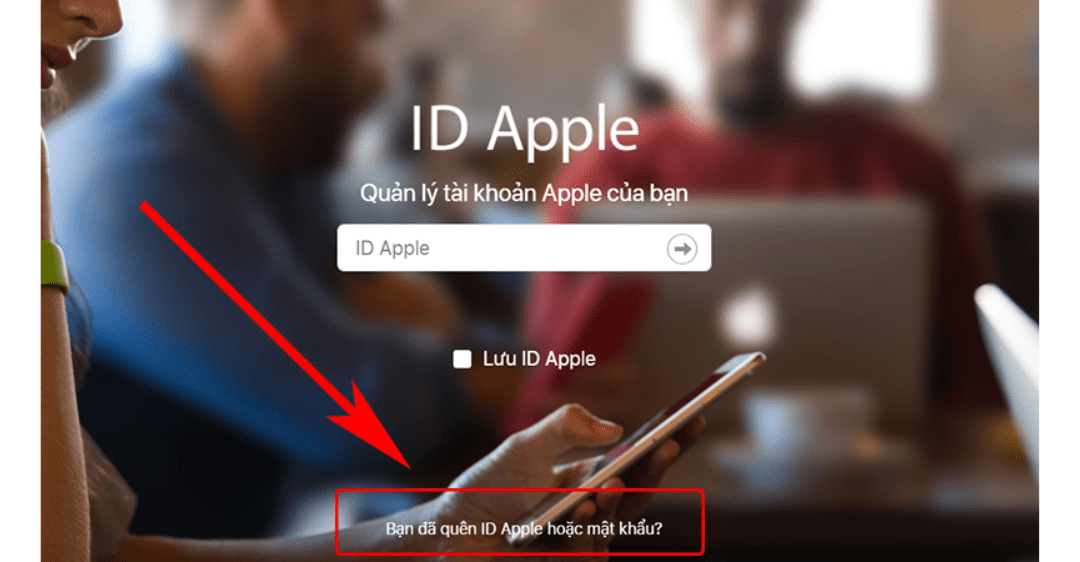
2.1 Dính iCloud của cá nhân đó
Là hiện tượng thiết bị iOS của bạn không đăng nhập được iCloud. Thiết bị của bạn sẽ không hoạt động bình thường nếu bạn chưa đăng nhập vào iCloud.
Nguyên nhân
- Quên mật khẩu truy cập iCloud.
- Khi mua máy Apple cũ, iCloud vẫn giữ nguyên tài khoản của chủ cũ.
- Khi hệ thống nhắc bạn nhập tài khoản iCloud để kích hoạt điện thoại (Active iPhone) nhưng bạn đã quên mất tài khoản iCloud trong quá trình restore để khắc phục sự cố.
Cách khắc phục
Để tránh sự cố này, chỉ cần khôi phục mật khẩu iCloud của bạ
2.2 Mật khẩu iCloud của thiết bị bị lộ.
- Khi chi tiết và mật khẩu tài khoản iCloud của bạn bị lộ, kẻ xấu có thể khóa hoặc lấy cắp thông tin hoặc dữ liệu cá nhân của bạn.
- Các thiết bị được liên kết với tài khoản đó có thể bị khóa.
- Thông tin hoặc dữ liệu cá nhân của bạn đang bị lạm dụng.
- Khi iCloud bị khóa, thiết bị của bạn không thể sử dụng được nữa. Để lấy lại quyền truy cập vào tài khoản của mình, trước tiên bạn phải mua iCloud.
- Nếu bạn muốn kiểm tra iCloud và bảo mật iCloud, hãy cập nhật mật khẩu của bạn thường xuyên và bảo vệ nó bằng hai cấp độ bảo vệ.
3. Cách tìm lại tài khoản Apple ID khi quên trên iPad, iPhone, iPod touch
Bước 1: Trước tiên hãy truy cập ứng dụng Cài đặt.
Bước 2: Nhấn vào tên tài khoản Apple ID của bạn > ID Apple của bạn sẽ hiển thị như hình bên dưới.
Lưu ý:
- Các bước bên dưới được thực hiện bằng iPhone Xs Max. Hệ điều hành iOS 14.6 đang được sử dụng.
- Phần lớn iPhone, iPad, iPod touch và các thiết bị khác chạy cùng hệ điều hành sẽ có giao diện cài đặt giống nhau.
4. Cách tìm lại tài khoản Apple ID khi quên trên máy tính cá nhân
4.1 Cách tìm lại tài khoản Apple ID khi quên trên thiết bị MacBook
Bước 1: Trên MacBook, vào menu Apple (biểu tượng logo Apple) > System Preferences > iCloud.
Bước 2: Vào menu Apple, rồi chọn System Preferences, rồi Internet Accounts. Từ thanh bên, chọn tài khoản iCloud.
Bước 3: Khởi chạy App Store, điều hướng đến Cửa hàng (Store) rồi bấm vào Xem tài khoản của tôi.
Bước 4: Khởi chạy FaceTime, chọn FaceTime rồi bấm vào Tùy chọn (Preferences).
Bước 5: Vào Tin nhắn (Messages), rồi đến Tùy chọn, cuối cùng là iMessage.
4.2 Cách tìm lại tài khoản Apple ID khi quên trên máy tính hệ điều hành Windows
Bước 1: Khởi chạy chương trình iCloud đã tải xuống trên máy tính của bạn > ID Apple của bạn sẽ được hiển thị ngay bên dưới biểu tượng iCloud.
Bước 2: Khởi chạy iTunes trên máy tính của bạn và điều hướng đến Tài khoản > Bạn sẽ tìm thấy tài khoản Apple ID của mình được liệt kê bên dưới tên của bạn.
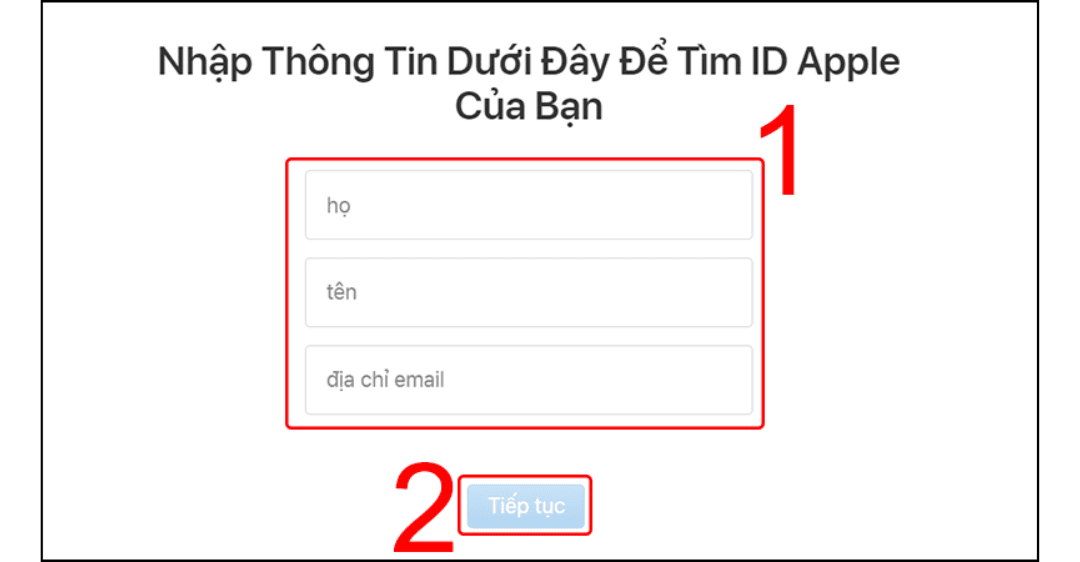
5. Cách tìm lại tài khoản Apple ID khi quên trên trang Web
5.1 Thông qua trang Web icloud.com
Bước 1: Điều hướng đến trang web icloud.com
Bước 2: Nếu trước đó bạn đã đăng nhập và nhớ tài khoản thì có thể kiểm tra nhanh tên tài khoản iCloud (Apple ID) của mình.
Bước 3: Bấm vào tên của bạn nếu bạn đã đăng nhập.
Bước 4: Tài khoản Apple ID của bạn sẽ được hiển thị bên cạnh tên của bạn.
5.2 Thông qua trang Web appleid.apple.com
Bước 1: Điều hướng đến trang tài khoản appleid.apple.com và chọn Quên Apple ID hoặc mật khẩu.
Bước 2: Nhập ID Apple của bạn rồi bấm Tìm lại.
Bước 3: Điền họ và tên, cũng như địa chỉ email của bạn. Bạn có thể thử lại với một địa chỉ email khác nếu bạn mắc lỗi. Tiếp tục xem Apple ID.
6. Cách tìm lại tài khoản Apple ID khi quên thông qua Apple TV
Bạn có thể truy cập ID Apple của mình qua Apple TV theo các cách sau:
Bước 1: Đi tới Cài đặt, sau đó chọn Người dùng & Tài khoản, sau đó chọn iCloud.
Bước 2: Vào Settings, chọn Users & Accounts, rồi chọn Store.
Tên tài khoản iCloud của bạn sẽ được hiển thị trong giao diện người dùng.
Vừa rồi Trung tâm sửa chữa điện lạnh – điện tử Limosa đã chia sẻ cho bạn một số cách tìm lại tài khoản Apple ID khi quên. Với các thông tin trên nếu bạn không thể khắc phục và tìm lại Apple ID của mình, bạn hãy gọi đến số HOTLINE 1900 2276 để được nhanh chóng hỗ trợ thêm.

 Thời Gian Làm Việc: Thứ 2 - Chủ nhật : 8h - 20h
Thời Gian Làm Việc: Thứ 2 - Chủ nhật : 8h - 20h Hotline: 1900 2276
Hotline: 1900 2276




